Аўтар:
William Ramirez
Дата Стварэння:
23 Верасень 2021
Дата Абнаўлення:
1 Ліпень 2024

Задаволены
З гэтага артыкула вы даведаецеся, як падключыць кампутар пад кіраваннем Windows 8 да бесправадной сеткі.
крокі
 1 Пераканайцеся, што кампутар можна падключыць да бесправадной сеткі. У большасці ноўтбукаў ёсць убудаваныя модулі бесправадной сеткі, а на настольных кампутарах такіх модуляў звычайна няма.
1 Пераканайцеся, што кампутар можна падключыць да бесправадной сеткі. У большасці ноўтбукаў ёсць убудаваныя модулі бесправадной сеткі, а на настольных кампутарах такіх модуляў звычайна няма. - Калі на настольным кампутары няма модуля бесправадной сеткі, ўсталюйце яго.
 2 Адкрыйце панэль Charms. Змесціце паказальнік мышы ў верхнім або ніжнім правым куце экрана або націсніце ⊞ Win+C. Панэль Charms адлюструецца на правай баку экрана.
2 Адкрыйце панэль Charms. Змесціце паказальнік мышы ў верхнім або ніжнім правым куце экрана або націсніце ⊞ Win+C. Панэль Charms адлюструецца на правай баку экрана. - На мабільным прыладзе пад кіраваннем Windows 8 правядзіце па экране злева направа.
 3 Пстрыкніце па «Параметры»
3 Пстрыкніце па «Параметры»  . Гэта значок шасцярэнькі ў ніжняй частцы панэлі Charms. Адкрыецца меню «Параметры».
. Гэта значок шасцярэнькі ў ніжняй частцы панэлі Charms. Адкрыецца меню «Параметры».  4 Пстрыкніце па значку бесправадной сеткі. Ён выглядае як шэраг ўзрастаючых слупкоў і размешчаны ў верхняй левай частцы меню «Параметры». Адкрыецца спіс даступных сетак.
4 Пстрыкніце па значку бесправадной сеткі. Ён выглядае як шэраг ўзрастаючых слупкоў і размешчаны ў верхняй левай частцы меню «Параметры». Адкрыецца спіс даступных сетак.  5 Абярыце сетку. Націсніце на назву сеткі, да якой вы жадаеце падлучыцца. Адлюструецца інфармацыя аб сетцы.
5 Абярыце сетку. Націсніце на назву сеткі, да якой вы жадаеце падлучыцца. Адлюструецца інфармацыя аб сетцы.  6 пстрыкніце па падлучыцца. Гэтая опцыя знаходзіцца ў ніжнім правым куце. Адкрыецца акно.
6 пстрыкніце па падлучыцца. Гэтая опцыя знаходзіцца ў ніжнім правым куце. Адкрыецца акно. - Калі вы хочаце аўтаматычна падлучацца да сеткі, калі знаходзіцеся ў зоне яе дзеяння, усталюйце сцяжок у «Падлучацца аўтаматычна».
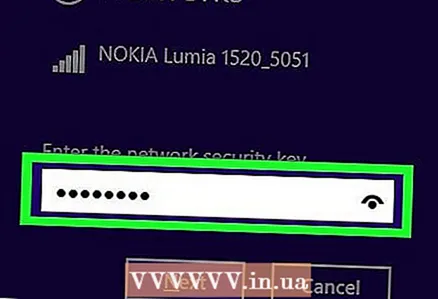 7 Калі ласка, увядзіце пароль да сеткі. Зрабіце гэта ў поле «Увядзіце сеткавай пароль».
7 Калі ласка, увядзіце пароль да сеткі. Зрабіце гэта ў поле «Увядзіце сеткавай пароль». - Калі сетка, да якой вы спрабуеце падключыцца, не абаронена паролем, прапусціце гэты крок.
- Магчыма, вам прыйдзецца знайсці пароль, калі вы забыліся яго.
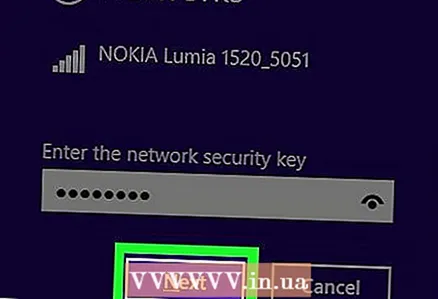 8 пстрыкніце па далей. Гэтая кнопка знаходзіцца ў ніжняй левай частцы акна.
8 пстрыкніце па далей. Гэтая кнопка знаходзіцца ў ніжняй левай частцы акна.  9 Выберыце тып агульнага доступу. Націсніце «Не, не ўключаць агульны доступ або падлучэнне да прылад» або «Так, ўключыць агульны доступ і падлучэнне да прылад». Рэкамендуем выбраць опцыю «Не» для публічных і неабароненых сетак, або опцыю «Так» для карпаратыўных і хатніх сетак.
9 Выберыце тып агульнага доступу. Націсніце «Не, не ўключаць агульны доступ або падлучэнне да прылад» або «Так, ўключыць агульны доступ і падлучэнне да прылад». Рэкамендуем выбраць опцыю «Не» для публічных і неабароненых сетак, або опцыю «Так» для карпаратыўных і хатніх сетак. - Калі падаць доступ да кампутара іншых прылад, да яго можна падключыць (па бесправадной сеткі) прынтэр, калонкі і іншыя прылады.
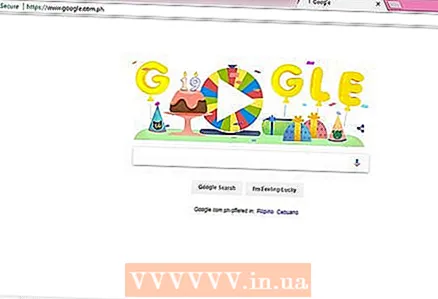 10 Праверце падлучэнне да сеткі. Адкрыйце вэб-браўзэр і перайдзіце на любую старонку (напрыклад, Google або Facebook). Калі старонка загрузілася, вы паспяхова падключыліся да бесправадной сеткі.
10 Праверце падлучэнне да сеткі. Адкрыйце вэб-браўзэр і перайдзіце на любую старонку (напрыклад, Google або Facebook). Калі старонка загрузілася, вы паспяхова падключыліся да бесправадной сеткі. - Майце на ўвазе, што на падлучэнне да новай сеткі можа сысці некалькі секунд.
парады
- Чым больш палосак у імя сеткі, тым мацней яе сігнал.
папярэджання
- Ня падключайцеся да неабароненым (публічным) сетак. Калі неабходна зрабіць гэта, не перасылаецца па сетцы асабістую інфармацыю (напрыклад, нумар банкаўскага рахунку).



